
Batch PPT to PDF Converter(批量PPT转PDF转换器)
v2020.12.502.3162 官方- 软件大小:1.00 MB
- 更新日期:2020-05-27 15:22
- 软件语言:简体中文
- 软件类别:文件转换
- 软件授权:免费版
- 软件官网:待审核
- 适用平台:WinXP, Win7, Win8, Win10, WinAll
- 软件厂商:

软件介绍 人气软件 下载地址
Batch PPT to PDF Converter是一款简单易用的PPT转PDF转换器,该程序可以帮助您将ppt/pptx的演示文稿转换与输出PDF文件,从而在各类平台下进行展示,软件没有复杂的高级配置选项,只需选择ppt/pptx文件所在文件夹,然后设置输出文件夹,即可一键转换,任何类型的用户都能轻松使用,在转换后,PDF将最大程度保留原演示文稿的界面布局,并且图像质量不会更改,让您获得高清的PDF文件,总的来说,此软件带来了简单的PPT转PDF方案,而且提供对于批量转换的支持,有需要的朋友赶紧到本站下载吧!
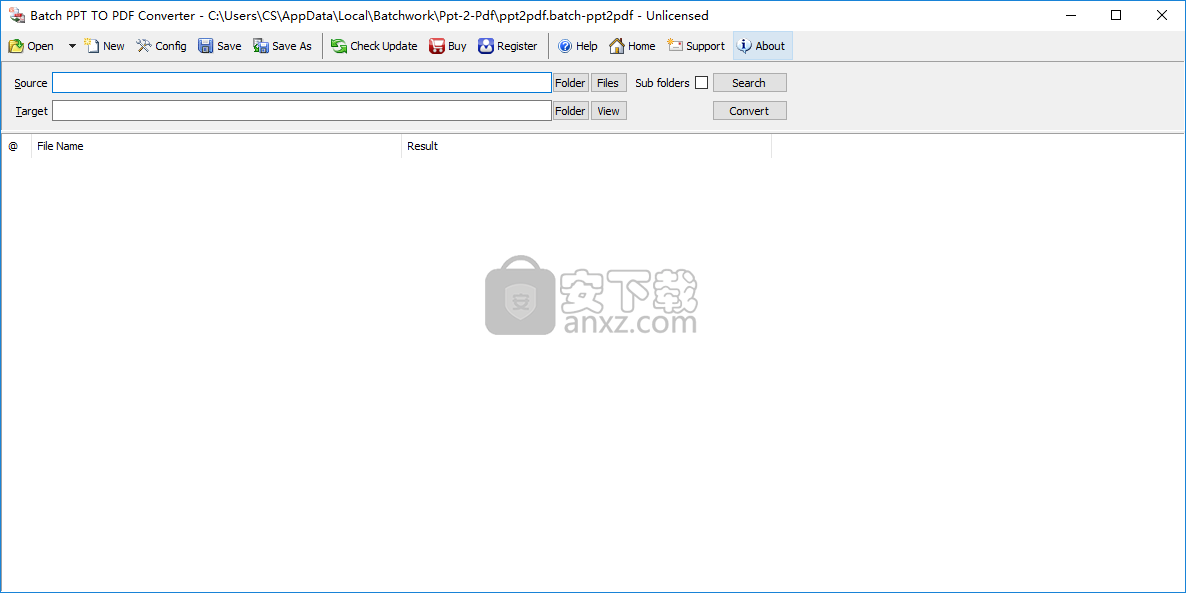
软件功能
轻松将PowerPoint PPT / PPTX转换为PDF(便携式文档格式)。
使用支持强大搜索功能的GUI将PPT批量转换为PDF。
支持转换ppt / pptx文件。
支持转换文件夹中的ppt / pptx文件。
支持Microsoft Explorer的拖动和上下文菜单。
支持批处理项目和命令行。
高效的高速多线程转换引擎。
软件特色
Batch PPT to PDF Converter是一个软件实用程序,旨在帮助个人单击几下即可将其PPT(X)文件转换为PDF文档。
完成安装后,没有任何意外,您将获得一个干净的界面,该界面包含几个按钮和一个面板,其中显示了所有上载的文件。除此之外,它还很直观,意味着无论是新手还是高级用户,所有类型的人都可以使用它。
通过单击“文件”和“文件夹”按钮,此工具使您一次可以上传多个文件以及整个文件夹,以便可以批量处理它们。除此之外,您还应该知道集成了“拖放”功能,从而大大提高了易用性。
也可以包括子文件夹并搜索指定文件夹中的所有PowerPoint文档。所有添加的项目以及名称和结果都以列表的形式显示在主窗口中。
转换过程可能需要几秒钟到几分钟的时间,具体取决于您上传的文件数,文件的大小和计算机的性能。
提供的帮助内容相当全面且组织良好,因此任何人都可以学习如何最大程度地使用Batch PPT到PDF。即使在转换期间,CPU和内存使用率仍然很低,而且响应时间也不错。
每次发生错误且程序无法转换文档时,将使用客户支持表格在Web浏览器中打开一个新标签。
考虑到所有这些因素,Batch PPT to PDF Converter是一款方便的软件,任何人都可以使用该软件将其PPT(X)转换为PDF文档。
安装方法
1、双击安装程序进入Batch PPT to PDF Converter安装界面,单击【next】。
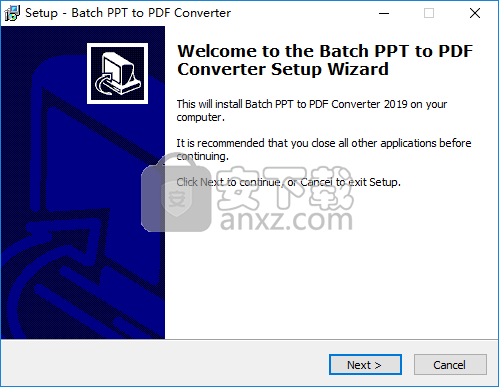
2、阅读最终用户许可协议,勾选【I accept the agreement】的选项,然后进入下一步的安装。
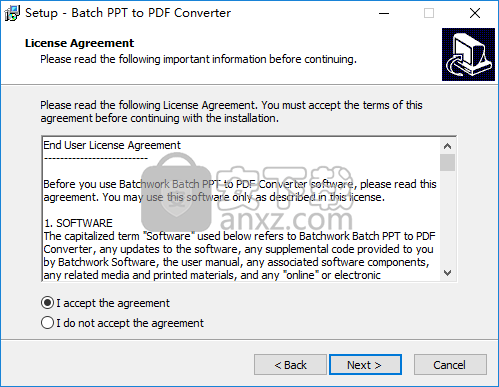
3、选择目标位置,用户可以选择默认的C:\Users\CS\AppData\Local\Batchwork\Ppt-2-Pdf。
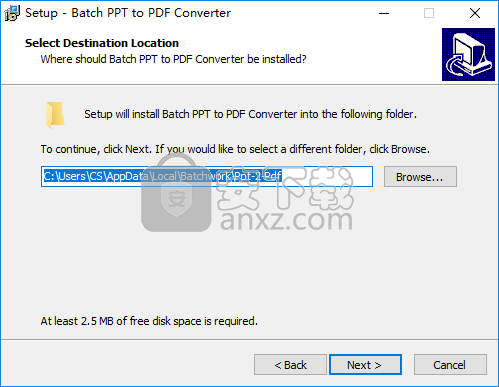
4、选择附加任务,可以勾选 Create a desktop icon以及Create a Quick Launch icon的勾选,然后进入下一步的安装。
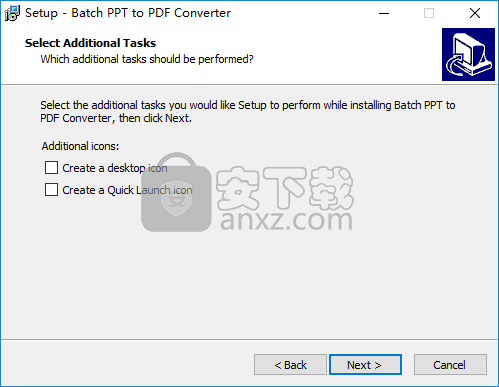
5、Batch PPT to PDF Converter装成功,点击【finish】结束。
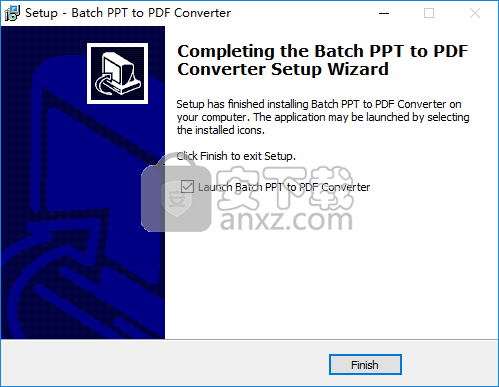
使用方法
1、双击桌面上的Batch PPT to PDF Converter快捷方式,进入如下所示的软件主界面。
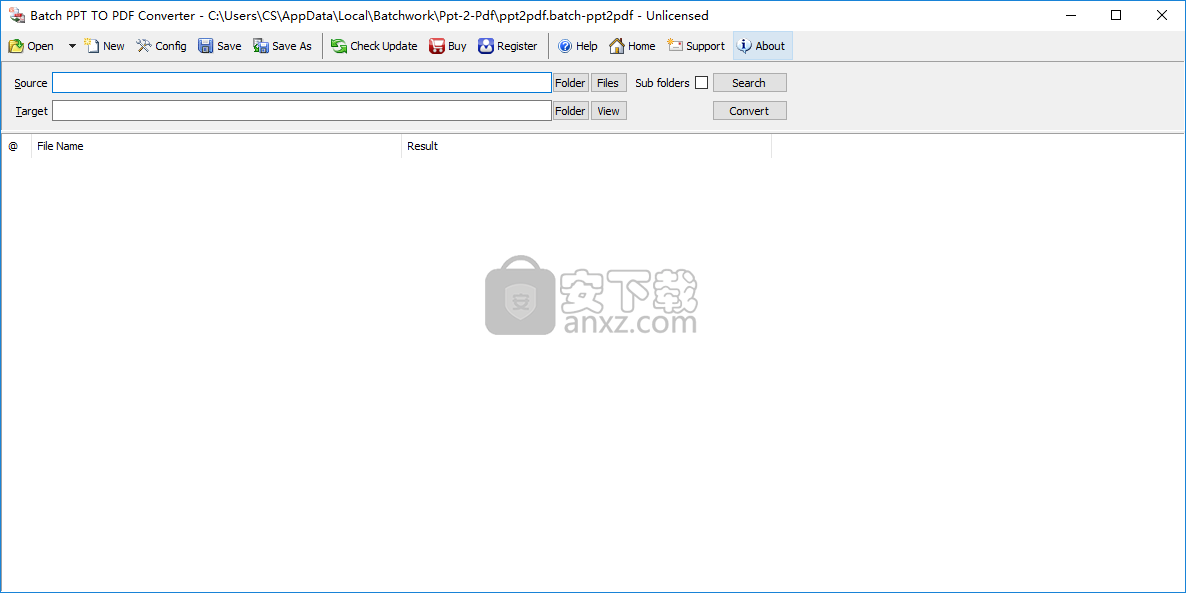
2、点击source一栏右侧的【folder】按钮,然后选择PPT文件所在文件夹。
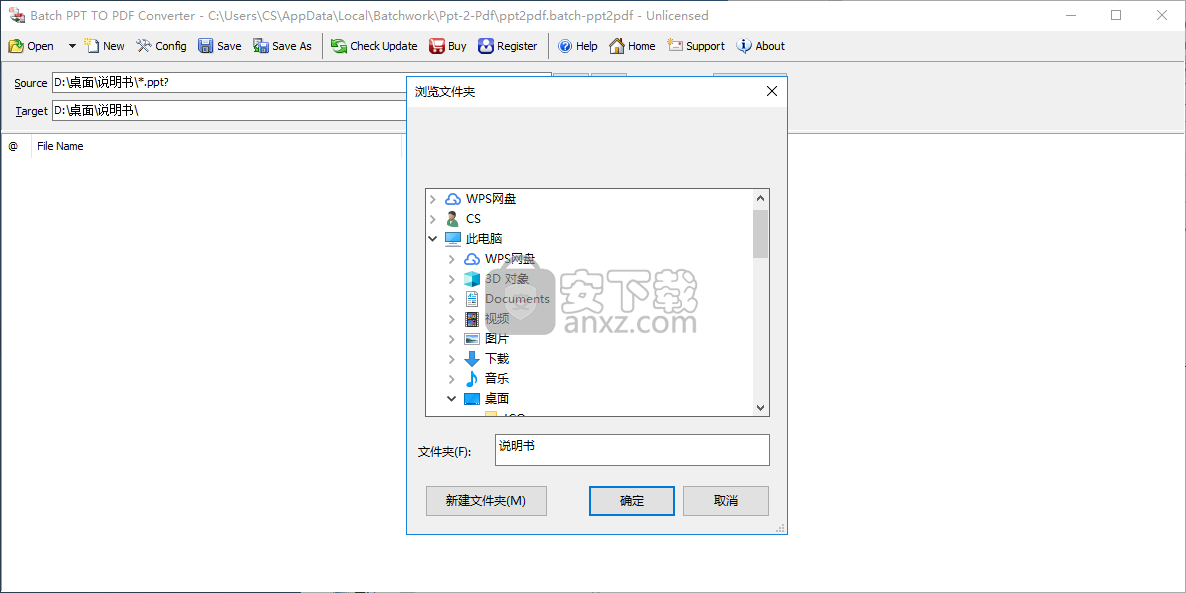
3、在target一栏设置转换后的输出文件夹。
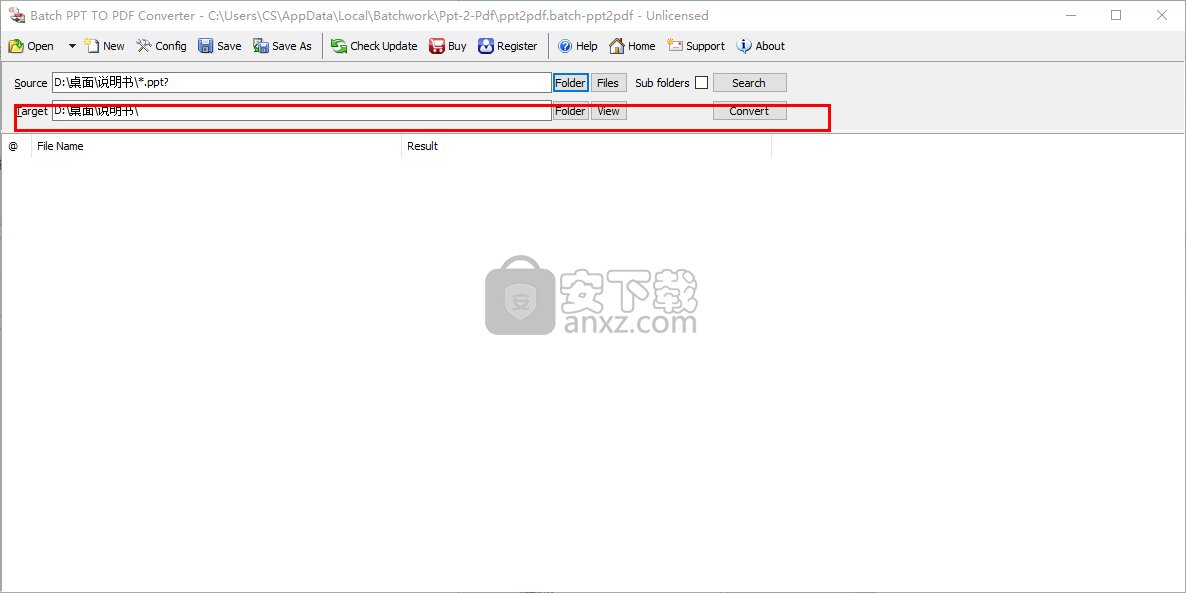
4、点击【convert】按钮即可执行转换操作。
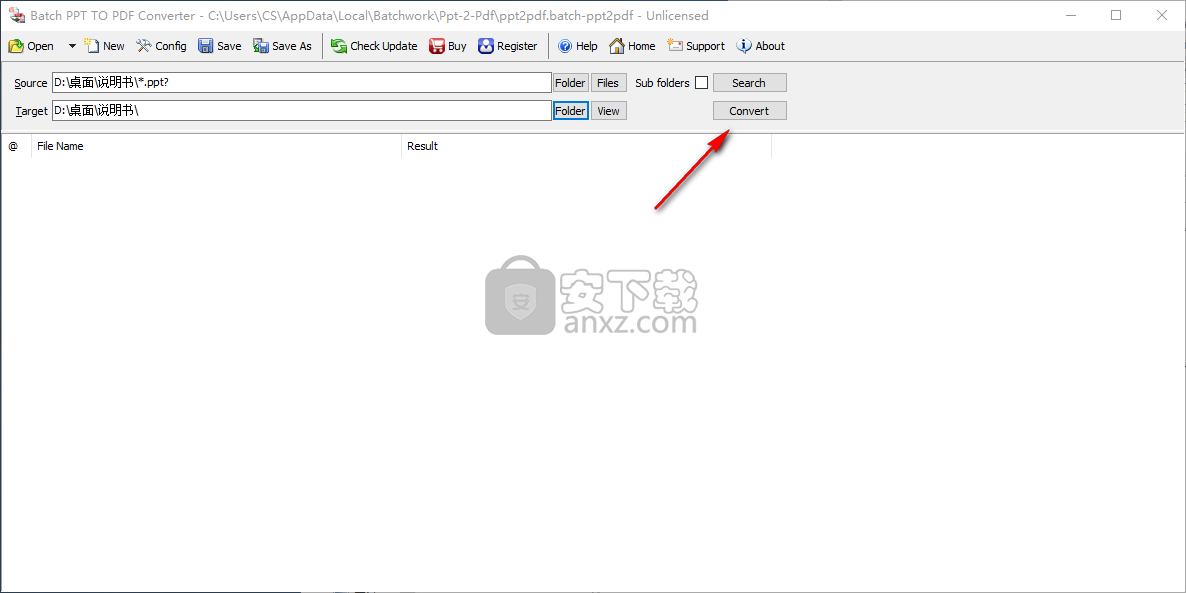
5、当PPT转换为PDF完成后,可以在列表下查看。
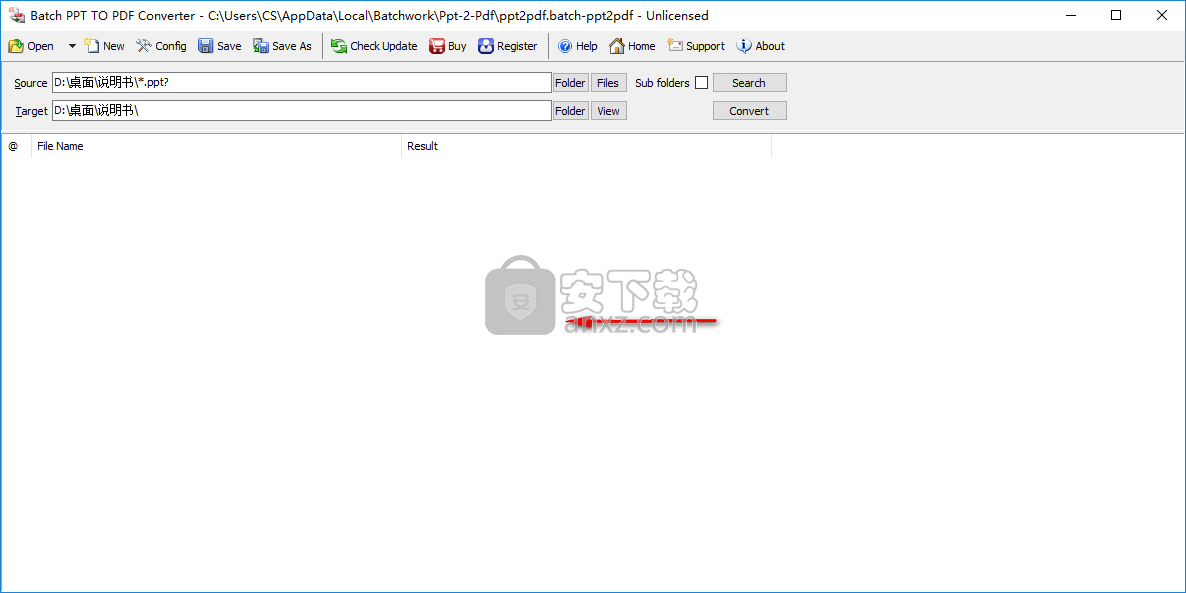
下载地址
人气软件
-

PDFdo PDF Converter(PDFdo PDF转换器) 46.5 MB
/简体中文 -

vCard(vcf)文件生成器 4.24 MB
/简体中文 -

lid converter pdf(PDF转换器) 115.0 MB
/简体中文 -

Any PDF to DWG Converter(pdf转dwg格式转换器) 3.99 MB
/简体中文 -

PDF Image Extraction Wizard(pdf提取图片工具) 5.0 MB
/简体中文 -

Spin 3D Mesh Converter(3d模型格式转换器) 0.32 MB
/简体中文 -

天若OCR文字识别工具 13.5 MB
/简体中文 -

金山PDF转WORD转换器(WPS PDF to Word) 41.3 MB
/简体中文 -

FoxPDF Word to PDF Converter(Word转PDF工具) 13.9 MB
/简体中文 -

Audio Reader XL(文字转语音软件) 73.7 MB
/简体中文


 我速PDF转换器 2.3.1.0
我速PDF转换器 2.3.1.0  金舟PDF转换器 6.7.7.0
金舟PDF转换器 6.7.7.0  极速玩转 v1.0.2.37
极速玩转 v1.0.2.37  嗨格式PDF转换器 v3.6.200.529
嗨格式PDF转换器 v3.6.200.529  PDFChef2021(PDF编辑器) v21.0.0 中文
PDFChef2021(PDF编辑器) v21.0.0 中文  Batch HXS to DOC Converter(HXS转Word转换器) v2020.12.502.2474 破解
Batch HXS to DOC Converter(HXS转Word转换器) v2020.12.502.2474 破解  无敌PDF转JPG工具 v2.2
无敌PDF转JPG工具 v2.2 














